20 Secrets gmail, amit csak a haladó felhasználók
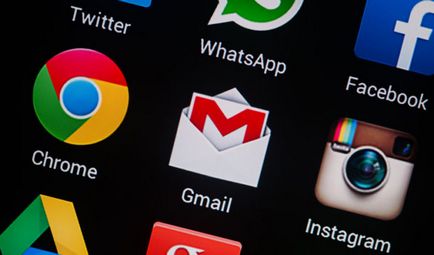
Mégsem hibás levélküldés
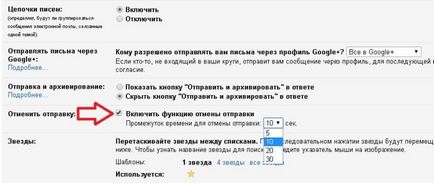
Független munka e-mail
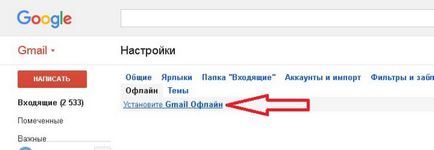
Ahhoz azonban, hogy kihasználják a „Gmail Offline”, a tágulási kell telepíteni aktív internetkapcsolat. Menj a már ismerős „Settings”, akkor van egy fül „Offline” és végezze el a beállítást. Alig néhány perc-szinkronizálás, és töltse le az e-maileket, hogy távollétében az internet nem fog működni a mail.
Billentyűparancsok használata

Időt takaríthat meg, használja a gyorsbillentyűk. Ismét menj a „Beállítások” és az „Általános” fülön kapcsoljuk be ezt a funkciót. Most lehet ásni páholyában érintése nélkül az „egér”. Itt vannak a leginkább szükség van, és leggyakrabban használt kombinációk:
- „J” - az átmenet a régebbi üzenetek
- „K” - az átmenet az új üzenetek
- "E" - Archívum
- „Shift” 3 - eltávolítás
- „A” - Válasz mindenkinek
- „R” -, hogy személyesen válaszolni
Scheduler küld e-maileket
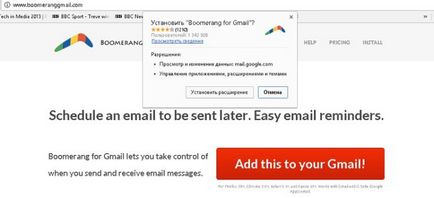
Lehet, hogy nem akarja, hogy levélben, vagy késő este fél, hogy elfelejti, hogy nem Boomerang utrom.Rasshirenie Chrome elküldi a terv ütemezése előkészített levél és emlékeztetni mintegy késleltetett mail.
Az üzenetek törlése, elfoglal egy csomó helyet
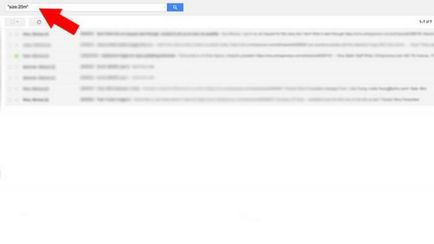
Gmail osztja minden felhasználó 15 GB ingyenes tárhelyet az e-mail, fotók a Google+ és a fájlokat a Google Drive-ban. De előbb vagy utóbb ez a luxus befejezi. Ehelyett lapát postafiók és a Google Drive, hogy megtalálja régi spam üzenetek és dokumentumok ingyen 5-6 MB, végighaladni a betűket vegye fel a legtöbb helyet.
Írja be a Gmail keresési mezőbe „méret: [X] m”, ahelyett, hogy meghatározza [X] levél mérete megabyte, és kapsz egy listát az összes levelét, amely meghaladja az előre meghatározott értéket. Legyen óvatos - meg kell adnia egy keresési kifejezést idézőjelbe.
Leiratkozás a levelezési lista
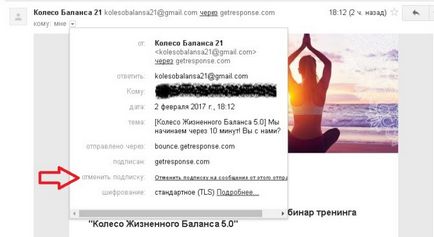
Beállítása „Beérkezett üzenetek” mappában
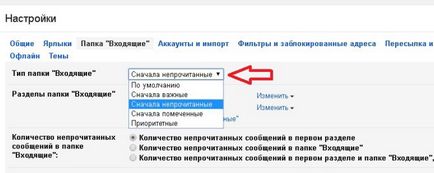
Keresés Configuration
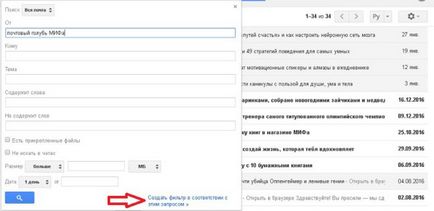
Ha kapsz egy csomó e-mailt az online üzletekben vagy szolgáltatás leveleket, és nem akarja kihagyni a legjobb ajánlatokat, van egy jó módja annak, hogy kiszűrje az üzeneteket. Kattintson a kis nyílra a keresésben. Megjelenik egy ablak, amelyben adja feltételeinek szűrés e-mail (tárgy, feladó, címzett, stb.)
Határozni a szükséges paramétereket, kattintson a jobb alsó sarokban a „Szűrő létrehozása a keresés alapján”. Lesz a különböző lehetőségeket, mint a „Soha ne kerüljön a spam”, „mindig jelölje meg fontos”, és így tovább. Forgalomba alján a doboz „Szűrő alkalmazása az egyező beszélgetésekre”, akkor alkalmazzák ezeket az intézkedéseket, hogy az összes üzenetet, amelyek megfelelnek a megadott feltételeknek.
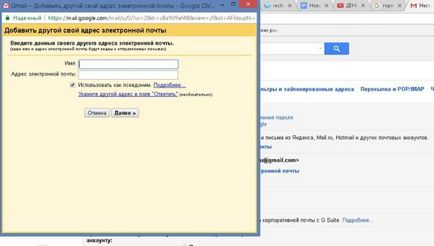
Személyes szintű mutatók
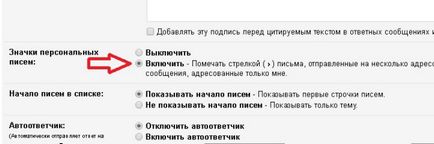
Késleltetett válasz írni
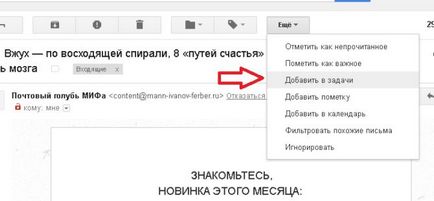
Ha nem szeretné, hogy azonnal válaszoljon a levelet, de attól tartanak, hogy aztán felejts el írni a választ, akkor a listán a „feladatok”. Ahhoz, hogy hozzá a „Feladatok” emlékeztető levelet, válasszon ki egy bejövő üzenet, amelyhez meg kell válaszolni, majd kattintson a „Tovább” gombra, és válassza ki a „Hozzáadás a feladatok”. Annak ellenőrzésére, hogy a feladatot a listában, lépjen a legördülő menü jelenik meg a bal felső sarokban a mappát „Beérkezett üzenetek”. Ha kiválasztja a „Feladatok” kapsz egy listát az aktuális feladatokat.
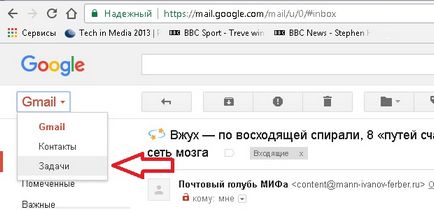
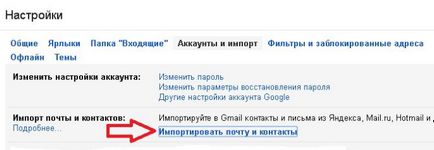
Előre elkészített üzenetek
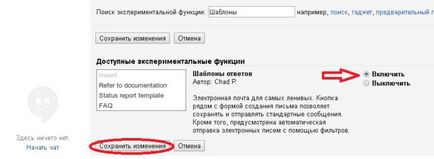
Most hozzon létre egy válasz sablont. A jobb alsó sarokban az ablak az új üzenetet, kattintson a nyílra, válassza ki a legördülő menü „megírt válaszok”, és a „Create a kész válasz.” Írja be a megjelenő ablakban a nevét egy kész válasz. Most, válaszul olyan levél, akkor válasszon ki egy kész válasz sablon a „Továbbiak” menüben a jobb alsó sarokban az üzenet ablakban.
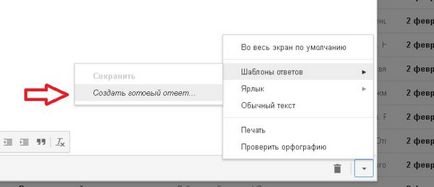
átutalás
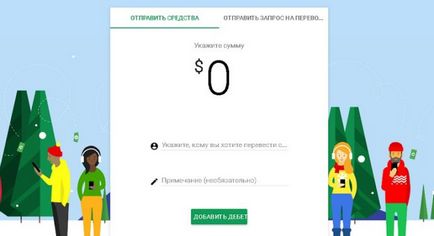
Ha nem Google.Koshelka, akkor megkérdezi, hogy állítsd be az első pénzátutalás. Persze, a címzett vagy a feladó is, ez a szolgáltatás be kell állítani.
Automatikus archiválás elküldött e-mailek
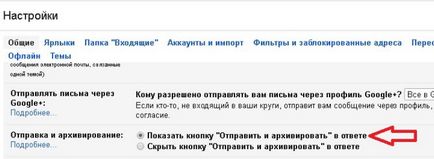
Ha azt szeretnénk, hogy fenntartsák a rendet a postafiók eltávolítása nélkül a régi leveleket, használja az üzenet archiválás. Kimenő e-mailek automatikusan archiválja a „Küldés és archiválás”. Ez benne van az „Általános” fülön a „Beállítások” menüben, lásd „Küldés és archiválás”
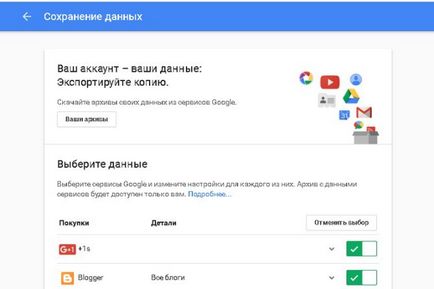
figyelmen kívül hagyva levelek
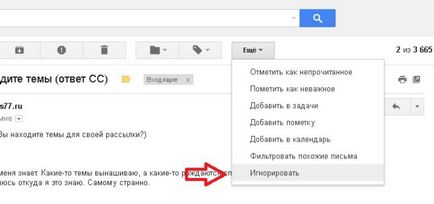
Ha nem szeretné látni valamiféle beszélgetés, válassza a „figyelmen kívül hagyása”. Ehhez menj a legördülő menüből az „Egyebek” tetején az ablakot, és nyomja meg a gombot ott. Minél többet nem látja a jelölt beszélgetést, ha nem indul el keresni a keresőmezőbe.
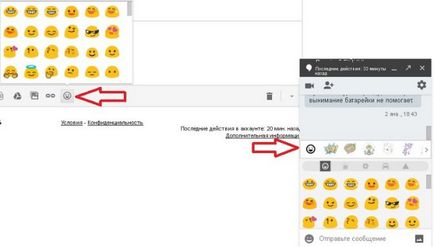
Olvasás mail anélkül, hogy a Gmail
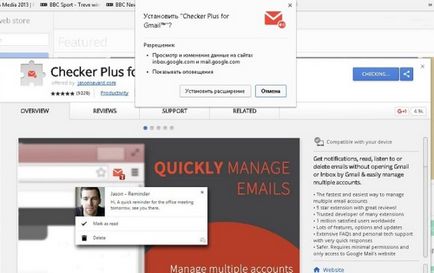
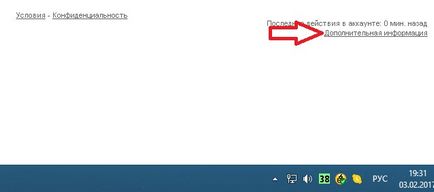
Reméljük, hogy ezek a tippek akkor megkezdheti a Gmail sokkal hatékonyabb, mint korábban.